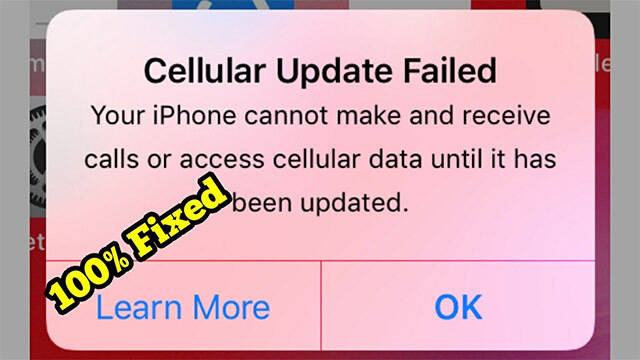
Celular-actualización-fail-iphone7
Recientemente, encontré un problema con mi iPhone 7. Recogí mi iPhone para hacer una llamada, y estaba mostrando 'Falló la actualización celular'.
No sabía de qué se trataba, así que investigué mucho sobre esto y descubrí que muchas personas enfrentan el mismo problema. Por supuesto, no pude decepcionar a tanta gente.
Learn more: ¿No puedes instalar iTunes en Windows 10/11? ¡Aquí tienes 7 soluciones!
Entonces, seguí investigando para encontrar más y cómo se podría solucionar este problema. Probé múltiples métodos y encontré algunos que realmente funcionaban.
En este artículo, voy a enumerar métodos paso a paso. Si se enfrenta al mismo problema con su iPhone 7, también puede resolver el problema incluso si no tiene antecedentes técnicos.
Pero para eso, tendrás que pasar por esta guía conmigo hasta el final.
Parte 1 ¿Qué causa la actualización celular fallida iPhone 7
Antes de avanzar para resolver esta actualización celular fallida en el iPhone 7, sé lo que está pensando en este momento. ¿Cuál es realmente la actualización celular? ¿Qué causa que la actualización falle? ¿Cómo afectará el rendimiento de mi iPhone 7? Bueno, no te preocupes. Estaba pensando lo mismo cuando me encontré con este problema y decidí responderlos por usted.
La falla de actualización celular en su iPhone 7 significa que no puede hacer una llamada, enviar mensajes, conectarse a través de su conexión de datos o hacer cualquier cosa relacionada con la red. La razón principal de este problema puede ser software o hardware. Es posible que la bandeja SIM de su iPhone 7 esté dañada o fuera de lugar si recientemente dejó caer su teléfono. Si este no es el caso, pueden ser archivos antiguos que causan problemas técnicos, configuraciones obsoletas o corruptas.
Métodos de la Parte 2 Para arreglar la actualización celular Falló iPhone 7
Pasemos a los métodos de resolución de actualización celular fallida en el iPhone 7. Confía en mí, esta es la colección más completa de métodos que puede encontrar en Internet. Estos son los métodos más efectivos que probé y aquí los enumeré en una posición de clasificación de acuerdo con su tasa de éxito para su conveniencia.
Método 1: Actualice iOS en su iPhone
Las principales actualizaciones del sistema son esenciales para mantenerse al día con la eficiencia de su iPhone; Sin embargo, los lanzamientos de actualizaciones menores también son cruciales ya que corrigen muchos errores y problemas técnicos. Entonces, lo primero que debe hacer es buscar las actualizaciones, incluso si está marcada como lo mismo.
Los pasos para actualizar iOS son los siguientes:
Pasos
- Localice la configuración general en su teléfono.
- Verifique la pestaña Actualización de software si la opción está disponible.
- Haga clic en Actualizar y descargar la última versión.
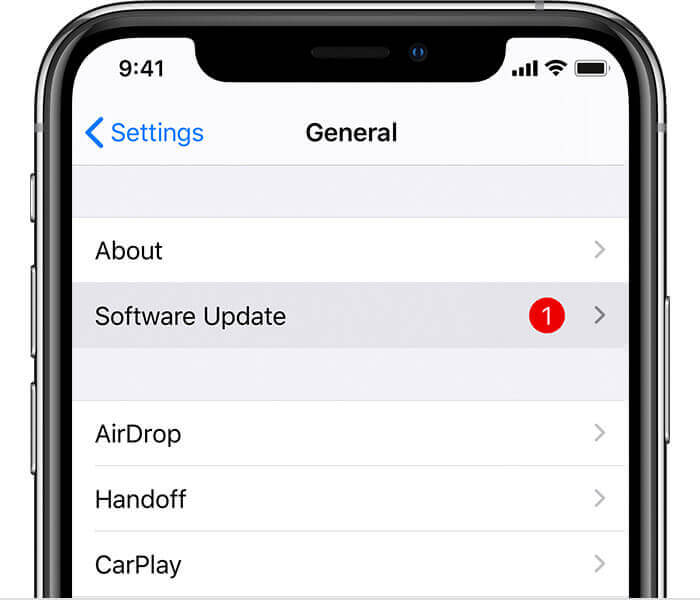
Esperando la actualización del software de iPhone de activación
Si no encuentra la actualización en su iPhone 7, también puede conectar su iPhone a una computadora y actualizar a través de iTunes. Sin embargo, no te lo recomendaré porque estaba atrapado con tantos errores al resolver actualizaciones fallidas. Además, no diría que me gustó la interfaz de iTunes, ya que era un poco complicado.
Método 2: Mobitrix Perfix, la mejor manera de arreglar la actualización celular Falló iPhone 7 (lo más recomendado)
Mientras buscaba las soluciones para la actualización celular fallida en iPhone 7, encontré Mobitrix Perfix, y es una de las mejores herramientas de terceros que he usado. Mobitrix Perfix ofrece toneladas de servicios para resolver diferentes problemas, como iPad, iPhone u otros dispositivos iOS atascados, no respondiendo, congelados o en blanco. Si falla una actualización celular, Mobitrix Perfix la reparará para usted y actualizará su iOS a la última versión.
«Arregle los problemas de su iPhone en 20 minutos».
Ventajas
- No necesito que descargue iTunes o Finder.
- Mantiene sus datos seguros y seguros sin eliminar nada.
- El proceso es súper fácil con solo unos pocos clics.
- Mobitrix Perfix resuelve su problema en muy poco tiempo y viene con una mayor tasa de éxito que iTunes.
- Admite completamente el iPhone 5S al iPhone 16 e iOS 18 y versiones anteriores.
Pasos
- Haga clic en «Inicio» en el menú principal.
- Haga clic en «Reparación estándar»
- Comience a reparar.
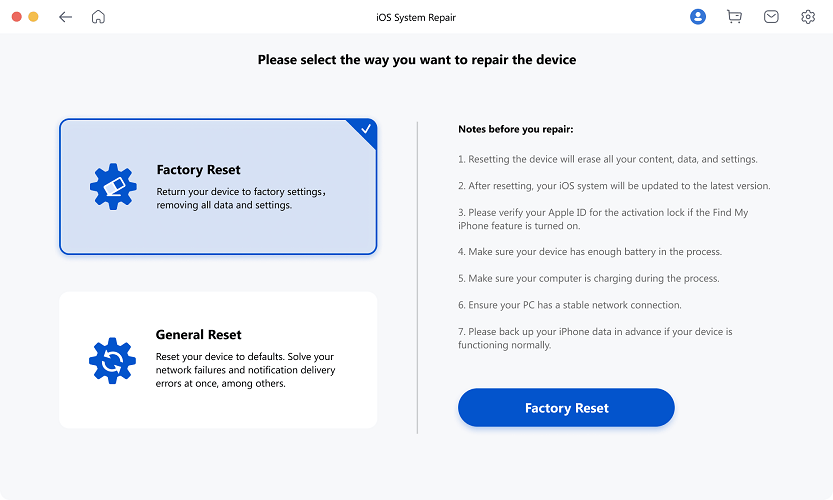
Reparación estándar de Mobitrix Perfix: seleccione el modo estándar
Para mí, la reparación estándar de Mobitrix Perfix funcionó como un encanto. Acabo de hacer clic en el botón de reparación e hizo todo el trabajo por mí. Honestamente, no voy a ir a ningún otro lado por los problemas de mi iPhone nunca más.
Los siguientes métodos también son gratuitos y fáciles de usar. Pero encontré una baja tasa de éxito con ellos, algunos de ellos incluso causan pérdida de datos. Es por eso que le recomendaría que vaya con Mobitrix Perfix, ya que personalmente me gustó la interfaz y el procedimiento.
Método 3: Verifique la actualización de la configuración del operador
Además de la actualización de iOS, también debe realizar un chequeo en las actualizaciones de configuración de los operadores que la compañía de red o Apple puede publicar para mejorar su experiencia.
- Vaya a la configuración y busque la opción de actualización de configuración del operador en la sección Acerca de.
- Toque y espere 10 segundos si aparece una actualización.
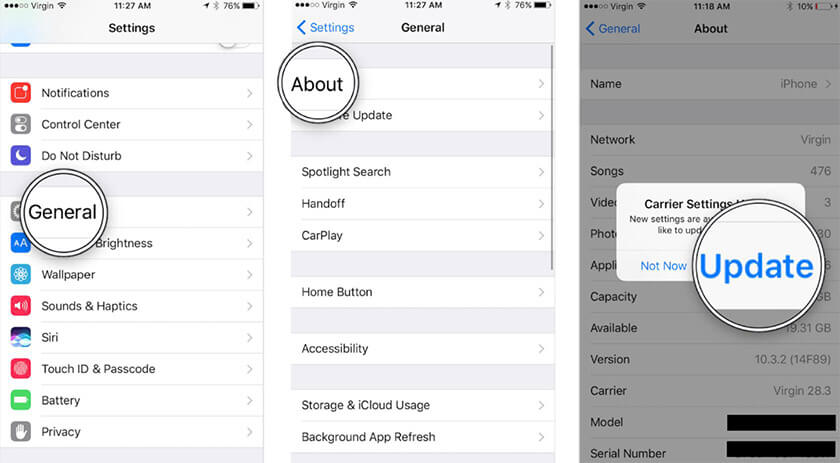
actualización
Método 4: Verifique la conexión celular
Asegúrese de tener una conexión celular en el área en la que se encuentra. Si tiene problemas con las señales de red del área, puede intentar apagar y en el modo de avión o red celular desde la configuración. Ahora, consulte su red celular enviando un mensaje o haciendo una llamada rápida a alguien.
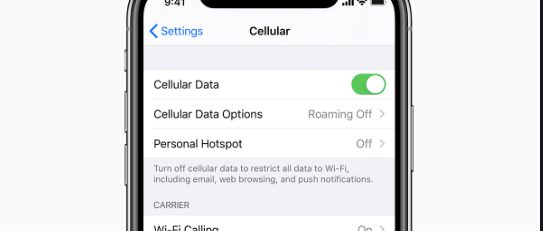
conexión a check-celular
Método 5: Reinicie su iPhone
Reiniciar su iPhone no es una solución garantizada, aunque a veces todavía funciona. Le da relajación a su teléfono, permitiendo que comience todo el procesamiento después de un descanso. Mantenga presionado el botón de encendido o el botón de inicio. Ahora, deslice directamente a reiniciar su iPhone.
Método 6: restablecer la configuración de red de su iPhone
Si los métodos anteriores no funcionan para usted, puede intentar restablecer la red o la configuración celular de su iPhone.
- Vaya a la configuración general y localice la opción RESET.
- Seleccione Restablecer la configuración de la red y verificarla nuevamente.
- Compruebe si la red celular de su iPhone comienza a funcionar.

¿Por qué mi nuevo iPhone no se activa a través del reinicio?
Método 7: Apagando las llamadas Wi-Fi y la voz LTE
Esta no es una solución permanente; Sin embargo, puede ser útil si desea hacer una llamada o mensaje inmediato.
- Vaya a la configuración y localice la configuración celular para apagar la llamada Wi-Fi.
- Ahora, vaya a opciones de datos celulares y habilite LTE con datos solo para deshabilitar la voz LTE.
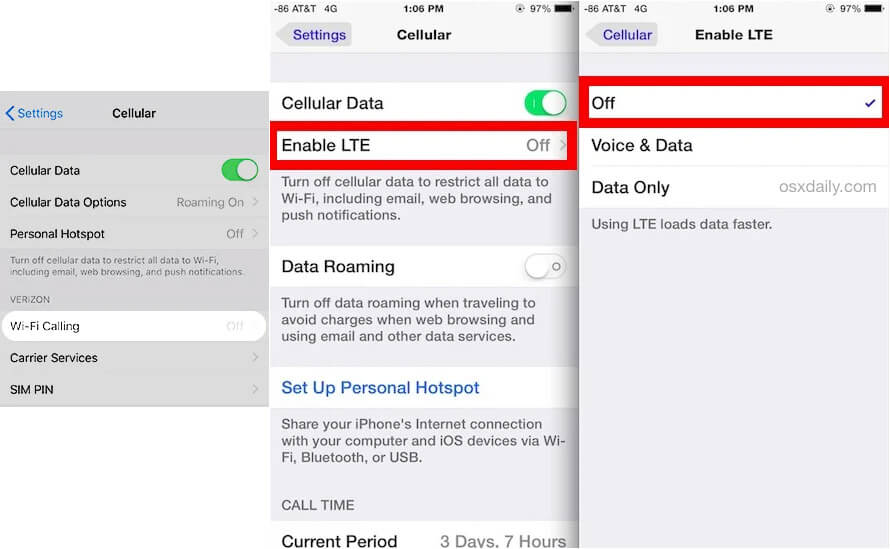
Apague las llamadas WiFi y LTE iPhone
Método 8: expulse y vuelva a insertar su tarjeta SIM
Una de las razones de una red celular fallida puede ser una tarjeta SIM fuera de lugar si recientemente dejó caer su iPhone al suelo. Intente expulsar y luego volver a insertar la tarjeta SIM para ver si el problema está resuelto. Además, consulte la bandeja SIM, ya que también puede dañarse, y es posible que necesite una nueva.

eject-reinsert-sim-tarjeta
Método 9: Restablecimiento de fábrica iPhone (pérdida de datos)
El reinicio de fábrica elimina todos sus datos, pero no será un problema para usted si tiene una copia de seguridad. Para restablecer la fábrica:
- Vaya a la configuración general de su iPhone y coloque el reinicio.
- Ahora, seleccione Borrar iPhone.
- Ingrese su ID de Apple para confirmar y su iPhone se restablecerá.
Puede configurarlo nuevamente como un nuevo dispositivo.
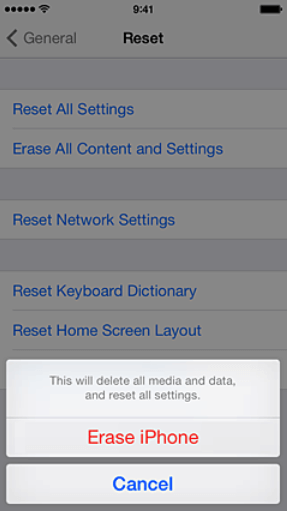
iPhone conectado a wifi pero no hay Internet configurar su iPhone como nuevo
Método 10: Coloque su iPhone en modo DFU (pérdida de datos)
Realmente no recomiendo el modo DFU, ya que no solo elimina todos sus datos, sino que también puede dañar el hardware y afectar la garantía. Pero si nada parece funcionar, intente hacer una copia de seguridad de todos sus datos antes de poner su iPhone en modo DFU.
Tome el iPhone 7 como ejemplo:
- Primero presione y mantenga presionado el botón de volumen hacia abajo y el botón lateral al mismo tiempo.
- Espere a que la pantalla se vuelva negra. Cuando se vuelva negro, deje ir el botón lateral
- Sigue manteniendo el botón de volumen hacia abajo durante unos 10 segundos.
Método 11: Póngase en contacto con Apple o su transportista inalámbrico
Si todos los métodos anteriores no funcionan y su actualización celular no se resuelve el problema del iPhone 7, es hora de contactar al Centro de Apple, ya que puede ser un problema de hardware. Pero antes de ir al Centro de soporte de Apple, asegúrese de reservar una cita, para que no tenga que esperar en la fila para su turno.
Preguntas frecuentes
Estas son las respuestas a algunas de las preguntas más frecuentes que podrían ayudarlo a eliminar sus pensamientos y preocupaciones.
¿Qué pasa si no ve ningún servicio o búsqueda en su iPhone o iPad?
Si no ve ningún servicio o búsqueda en su iPhone o iPad, asegúrese de estar en un área donde la red está disponible. Sin embargo, puede activar sus datos celulares para ver si funciona. Además, haga lo mismo con el modo avión. Si todavía no funciona, puede ir con uno de los métodos enumerados anteriormente.
¿Qué pasa si otros modelos de iPhone han fallado la actualización celular? ¿Son los métodos anteriores aplicables al iPhone 12 / iPhone 11/11 Pro / XR / XS / X / 8?
Sí, todos estos métodos enumerados anteriormente son aplicables a otros modelos de iPhone, como iPhone 12, 11, 11 Pro, XR, XS, X y 8 para resolver el problema fallido de la actualización celular.
